docker的安装
配置docker yum源
sudo yum install -y yum-utils
sudo yum-config-manager \
--add-repo \
http://mirrors.aliyun.com/docker-ce/linux/centos/docker-ce.repo
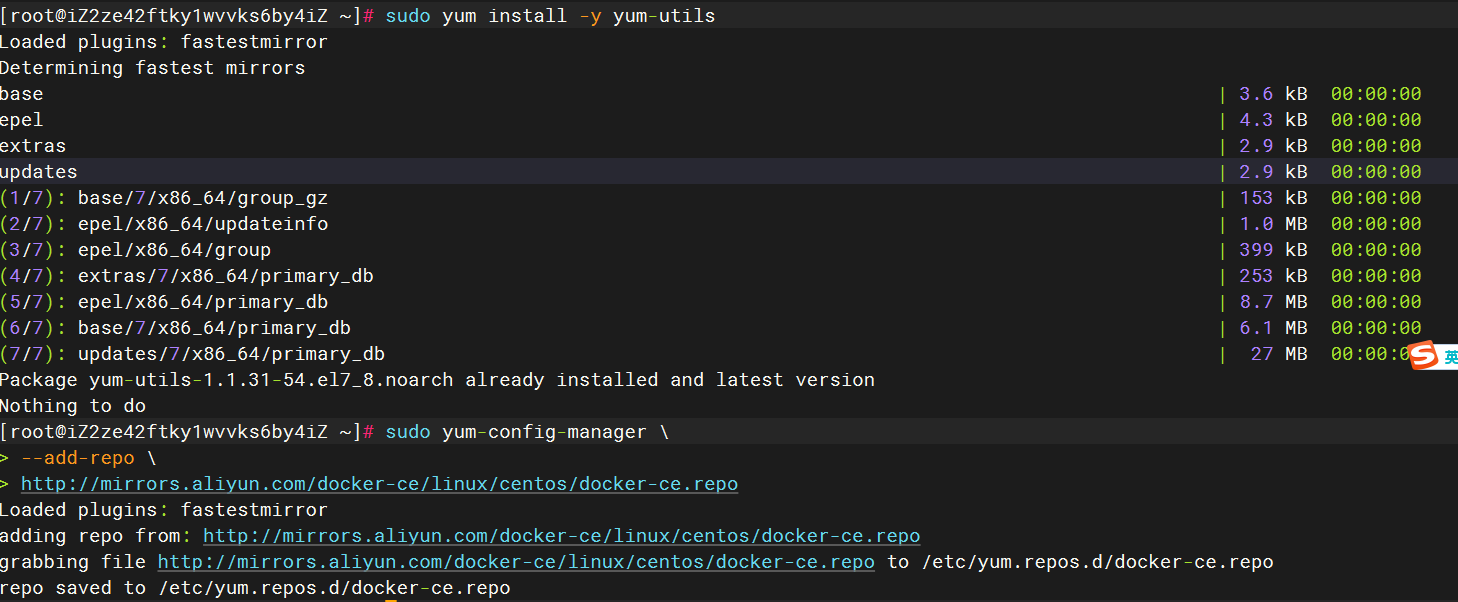
下载最新版本docker
sudo yum install -y docker-ce docker-ce-cli containerd.io docker-buildx-plugin docker-compose-plugin
查看docker是否安装成功
docker -v

启动& 开机启动docker; enable + start 二合一
systemctl enable docker --now

镜像的准备
wordpress
docker pull wordpress
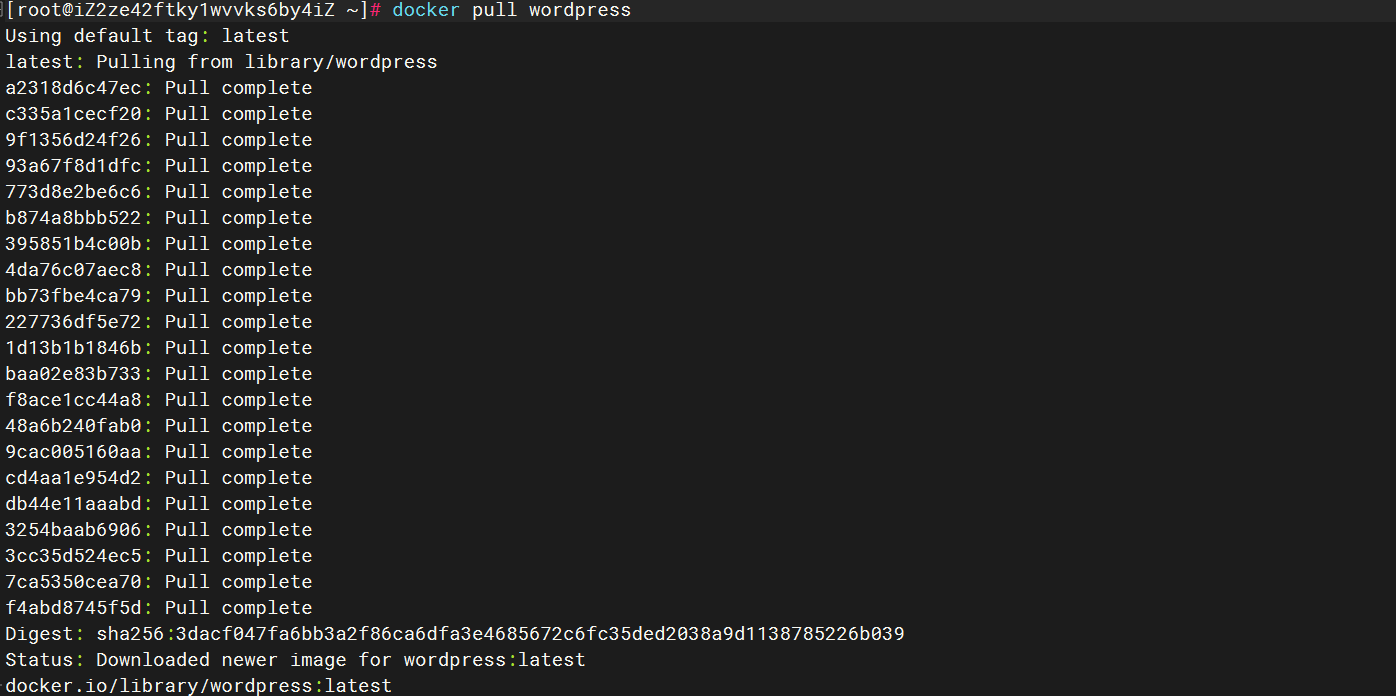
mysql
docker pull mysql
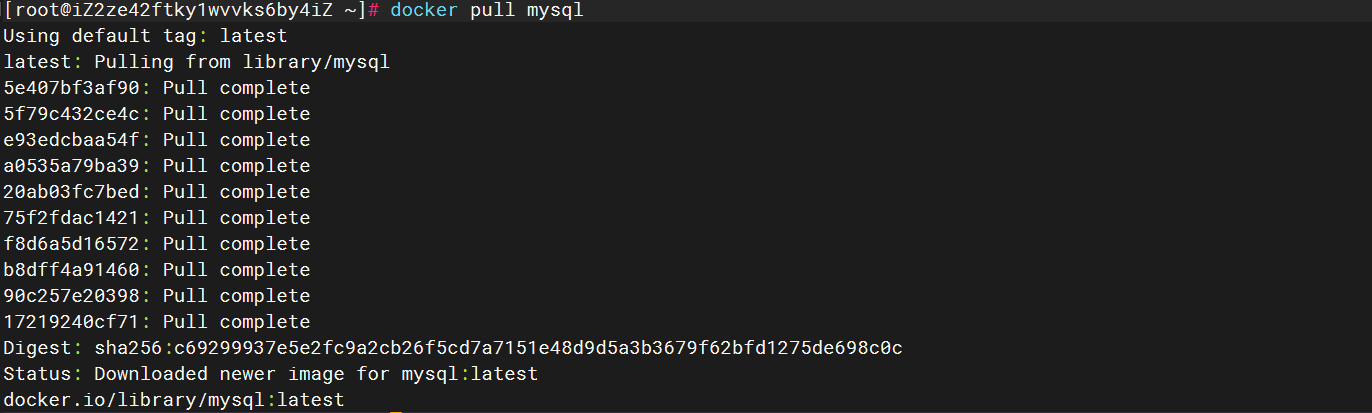
查看镜像
docker images

wordpress安装两种犯法方法二选一
第一种分别启动
创建docker容器内部网络
docker network create wordpress

启动mysql
-e MYSQL_ROOT_PASSWORD=123456 这个指令配置的是root用户的密码为123456,可以自行更改
docker run -d -p 3306:3306 \
-v /mysql/myconf:/etc/mysql/conf.d \
-v /mysql/mydata:/var/lib/mysql \
-e MYSQL_DATABASE=wordpress \
-e MYSQL_ROOT_PASSWORD=123456 \
--name mysql \
--network wordpress \
mysql

启动wordpress
配置php.ini设置wordpress的文件上传大小(不配置这个的话,wordpress会限制文件上传大小为2M,会严重影响网站的建设)
- 回到根目录
cd /
- 使用vim创建php文件并打开编辑文件
vim php.ini
- 复制下面内容到php.ini中(大小可根据需求自行修改,下面的配置上传文件最大为1G)
upload_max_filesize = 1024M
post_max_size = 1024M
memory_limit = 1024M
- -e WORDPRESS_DB_PASSWORD=123456 \对应启动数据库的密码,与上面的mysql密码保持一致
docker run -d -p 80:80 \
-e WORDPRESS_DB_HOST=mysql \
-e WORDPRESS_DB_USER=root \
-e WORDPRESS_DB_PASSWORD=123456 \
-e WORDPRESS_DB_NAME=wordpress \
--network wordpress \
-v wordpress:/var/www/html \
-v ./php.ini:/usr/local/etc/php/php.ini \
--name wordpress \
wordpress
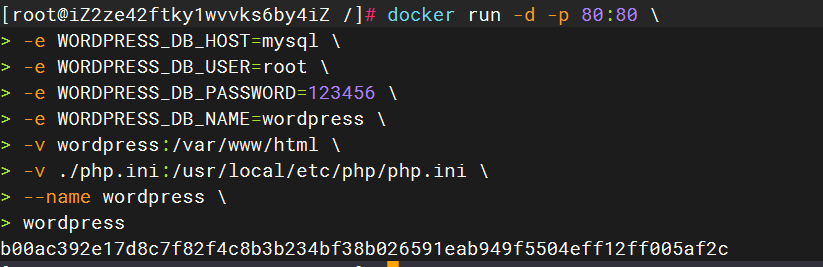
启动成功后浏览器输入对应的ip即可开始配置wordpress
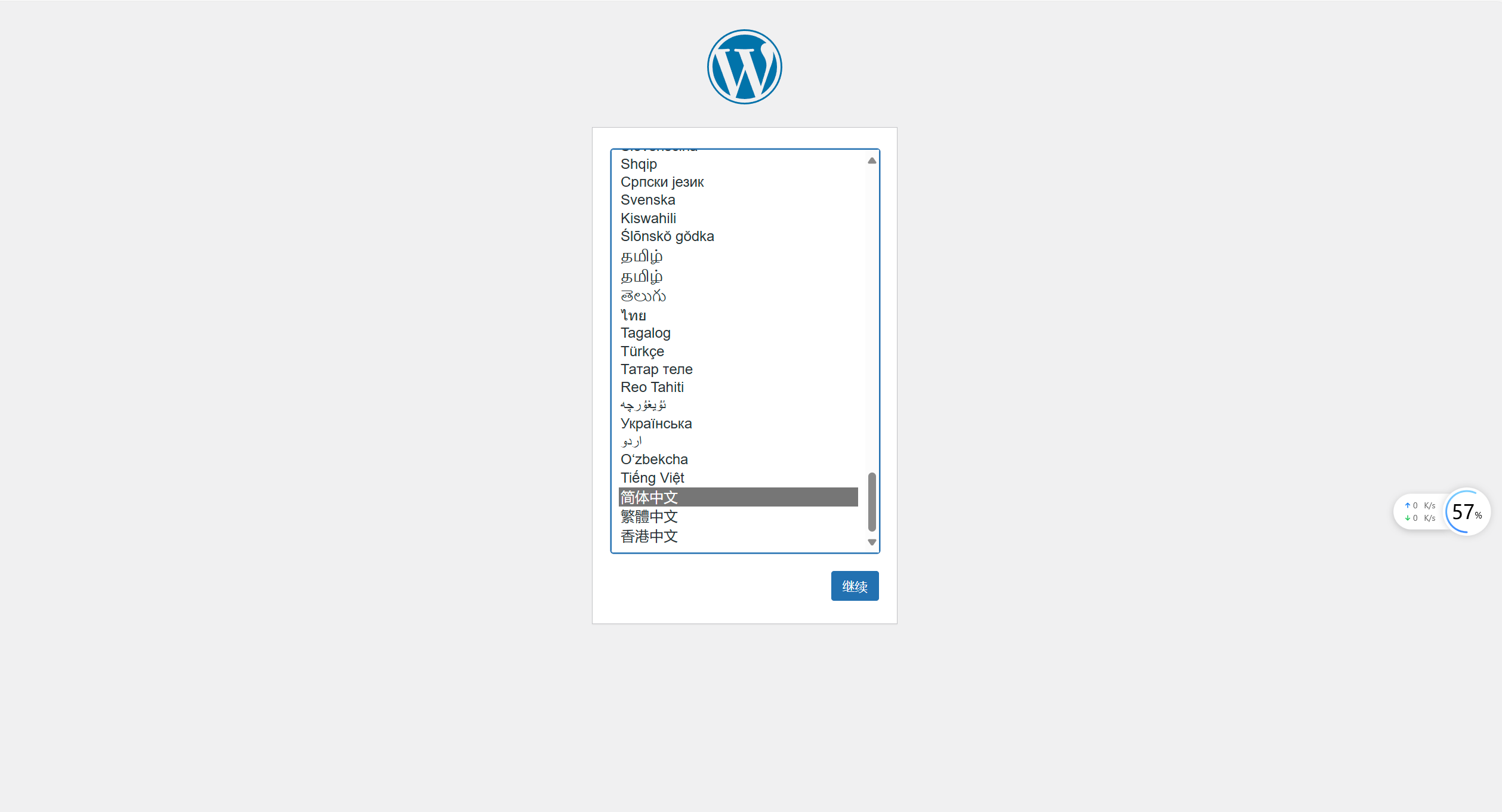
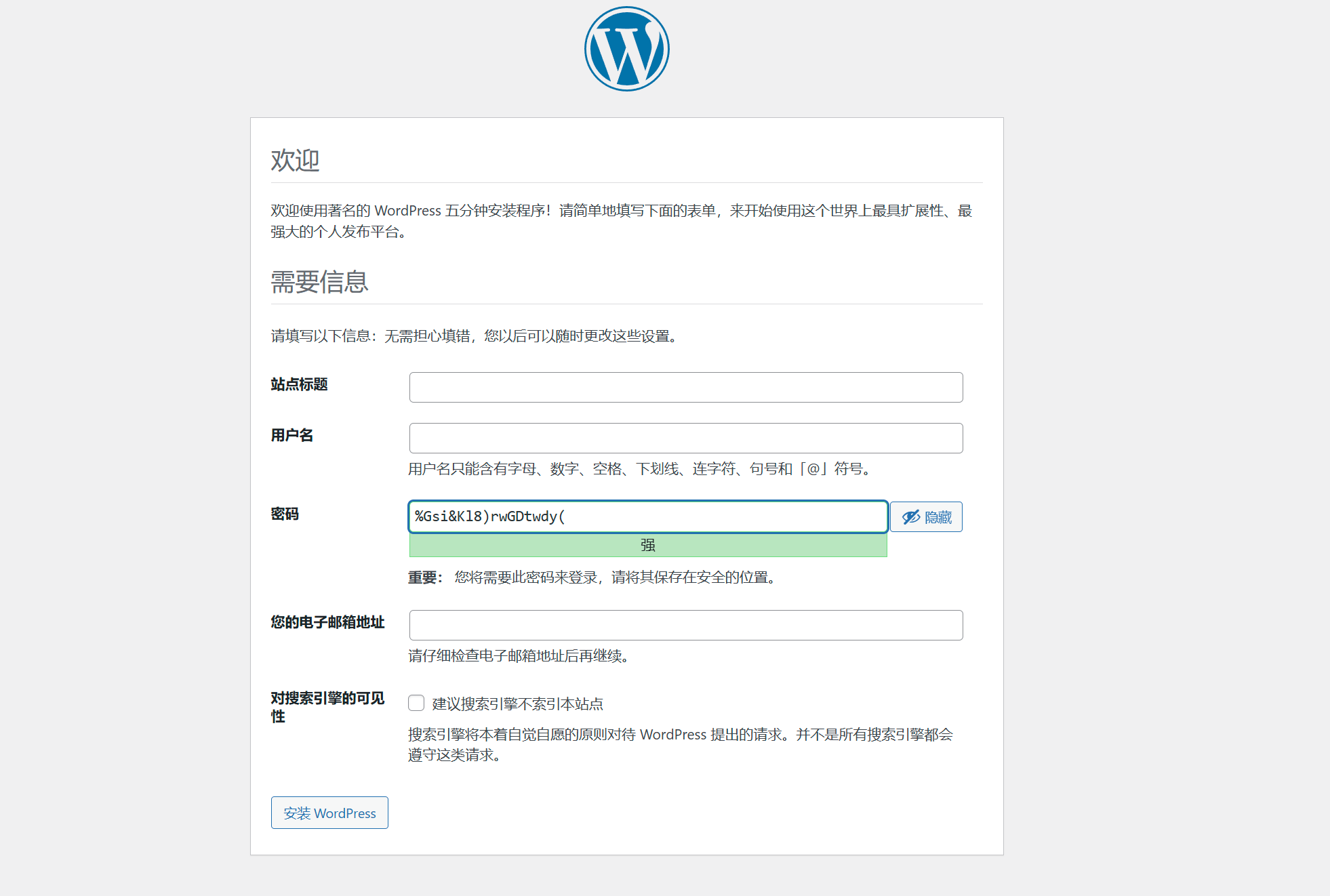
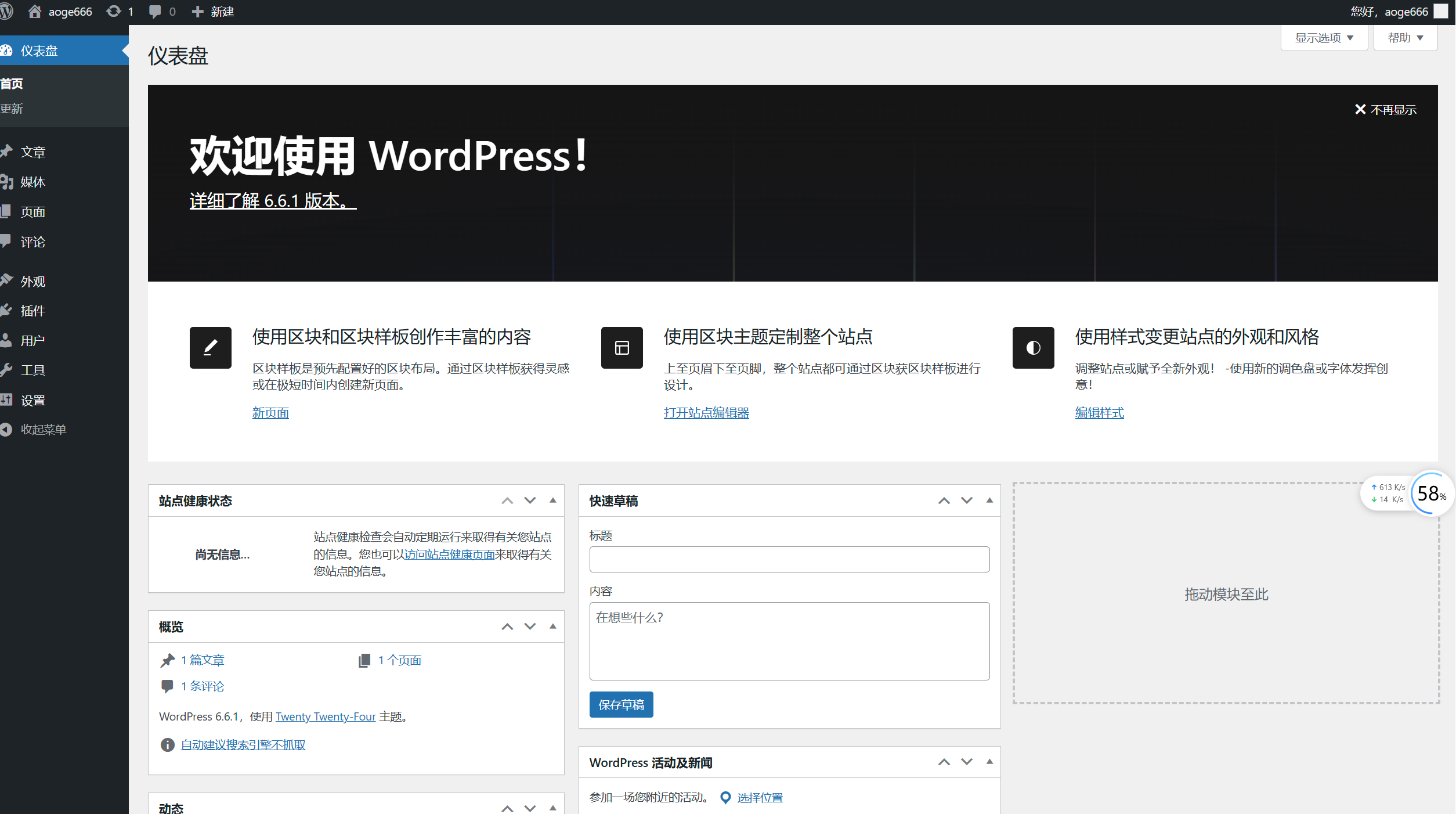
第二种通过docker-compose
配置docker-compose
docker在新版本中(23+)默认已经安装了docker-compose了,不需要额外安装了。
1、创建软链接
sudo ln -s /usr/libexec/docker/cli-plugins/docker-compose /usr/bin/docker-compose
2.查看docker-compose版本
sudo docker-compose -v
出现版本号则配置成功

创建docker容器内部网络
docker network create wordpress

配置php.ini
配置php.ini设置wordpress的文件上传大小(不配置这个的话,wordpress会限制文件上传大小为2M,会严重影响网站的建设)
- 回到根目录
cd /
- 使用vim创建php文件并打开编辑文件
vim php.ini
- 复制下面内容到php.ini中(大小可根据需求自行修改,下面的配置上传文件最大为1G)
upload_max_filesize = 1024M
post_max_size = 1024M
memory_limit = 1024M
创建并配置compose.yaml文件
- 回到根目录
cd /
- 使用vim创建php文件并打开编辑文件
vim compose.yml
- 复制下面内容到php.ini中(大小可根据需求自行修改,下面的配置上传文件最大为1G)
name: myblog
services:
mysql:
container_name: mysql
image: mysql
ports:
- "3306:3306"
environment:
- MYSQL_ROOT_PASSWORD=123456
- MYSQL_DATABASE=wordpress
volumes:
- mysql-data:/var/lib/mysql
- /app/myconf:/etc/mysql/conf.d
restart: always
networks:
- wordpress
wordpress:
image: wordpress
ports:
- "80:80"
environment:
WORDPRESS_DB_HOST: mysql
WORDPRESS_DB_USER: root
WORDPRESS_DB_PASSWORD: 123456
WORDPRESS_DB_NAME: wordpress
volumes:
- ./php.ini:/usr/local/etc/php/php.ini
- wordpress:/var/www/html
restart: always
networks:
- wordpress
depends_on:
- mysql
volumes:
mysql-data:
wordpress:
networks:
wordpress:
启动
docker-compose -f compose.yml up -d






















 1030
1030

 被折叠的 条评论
为什么被折叠?
被折叠的 条评论
为什么被折叠?








